トピックス
【DQXショップ】 Crystaにチャージ(入金)を行う手順 (2022/6/28 更新)

「Crysta」は、ドラゴンクエストX のオンラインゲームプレイ料金のお支払いやドラゴンクエストXショップでのお買い物、スクウェア・エニックス e-STOREでのお支払いなど、スクウェア・エニックスが提供するさまざまなサービスで利用できます。
「Crysta」は、クレジットカードや各種電子マネーなど、下記のお支払い方法にて「1円 = 1Crysta」でチャージ(入金)いただけます。
- ※Crysta(クリスタ)に関する詳しい説明はこちらをご覧ください。
< STEP 1 >「スクウェア・エニックス アカウント管理システム」にログインしよう
「ドラゴンクエストXショップ」ページからログインする

1.「ドラゴンクエストXショップ」ページの上部メニューから「Crystaの購入」をクリックします。
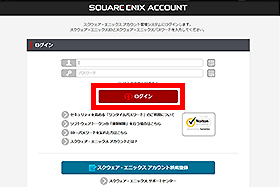
2.スクウェア・エニックス アカウント管理システムの画面が表示されますので、スクウェア・エニックスIDとスクウェア・エニックスパスワードを入力して「ログイン」ボタンをクリックします。
ワンタイムパスワードを設定されている場合は、次の画面でワンタイムパスワードを入力して「ログイン」をクリックします。
※ワンタイムパスワードについての詳しい説明はこちらをご覧ください。
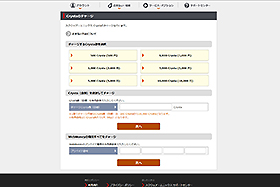
3.スクウェア・エニックス アカウント管理システムの「Crystaのチャージ」画面が表示されます。
「<STEP2>Crystaをチャージしよう」の手順にお進みください。
「目覚めし冒険者の広場」からログインする

1.ページ左側メニューから「アストルティア入国管理局」をクリックします。
※アストルティア入国管理局についての詳しい説明は、
こちらをご覧ください。
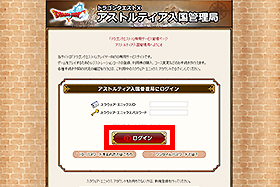
2.「ドラゴンクエストX」専用サービス管理ページの「アストルティア入国管理局」のログイン画面が表示されますので、スクウェア・エニックスIDとスクウェア・エニックスパスワードを入力して「ログイン」ボタンをクリックします。
ワンタイムパスワードを設定されている場合は、次の画面でワンタイムパスワードを入力して「ログイン」をクリックします。
※ワンタイムパスワードについての詳しい説明はこちらをご覧ください。
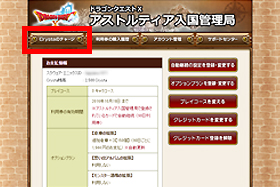
3.「アストルティア入国管理局」のメニュー画面が表示されますので、上部メニューから「Crystaのチャージ」をクリックします。
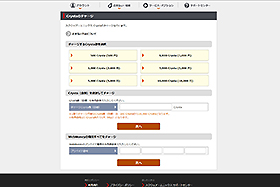
4.スクウェア・エニックス アカウント管理システムの「Crystaのチャージ」画面が表示されます。
「<STEP2>Crystaをチャージしよう」の手順にお進みください。
< STEP 2 >Crystaをチャージしよう
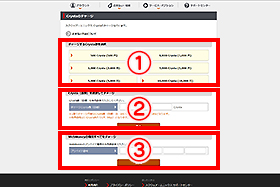
1.スクウェア・エニックス アカウント管理システムの「Crystaのチャージ」画面にて、チャージ方法を選択します。
①チャージするCrysta数を選択 : チャージしたいCrysta数をクリックします。
②Crysta(金額)を指定してチャージ : Crysta数を半角数字で入力します。Crysta数は、500 ~ 10,000 Crystaの範囲で指定することができます。
③WebMoneyの残高すべてをチャージ : お手持ちのWebMoneyの残高すべてをチャージすることができます。
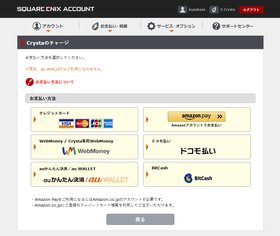
2.「1.」の手順にて、①②を選んだ場合はお支払い方法の選択画面が表示されますので、ご利用になりたいお支払い方法をクリックして、お支払い手続きを行います。
クレジットカードでチャージする
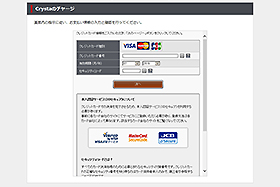
お支払いに利用するクレジットカードの情報を入力します。
WebMoneyでチャージする
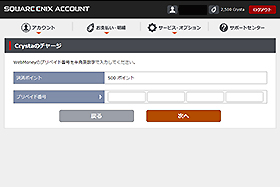
お手持ちのWebMoneyのプリペイド番号を、半角英数字にて「プリペイド番号」の欄に入力します。
d払いでチャージする
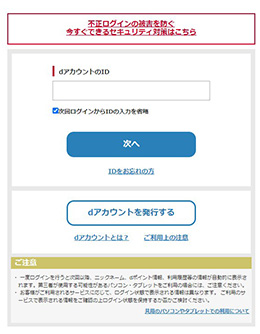
「提携サイトでの利用券購入」画面で「d払い」を選択します。
「dアカウントでログイン」を選択した後、dアカウントのIDとパスワードを入力しログインし「OK」を選択します。
確認画面が表示されるため、内容を確認し問題無ければ「入力内容を確認する」を選択します。
spモードパスワードを入力し「承諾して購入する」を選択します。
※d払いの詳細については こちら をご覧ください。
auかんたん決済/au WALLETでチャージする
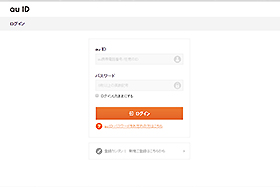
au IDとパスワードにてログインいただき、お支払いに必要な各種情報を入力します。
BitCashでチャージする

お手持ちのBitCashのひらがなIDを入力します。
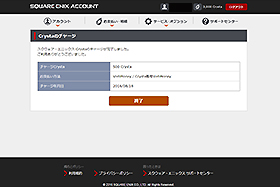
3.「スクウェア・エニックス Crystaのチャージ完了」画面が表示されましたら、Crystaへのチャージは完了となります。
チャージされたCrystaを使用して、ドラゴンクエストXショップでのお買い物を楽しんでいただくことができます。
Amazon Payでチャージする
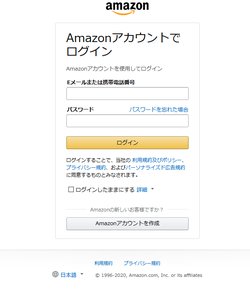
「提携サイトでの利用券購入」画面で「Amazon Pay Amazonアカウントでお支払い」を選択します。
AmazonアカウントのIDとパスワードを入力し「ログイン」を選択します。
支払い方法の画面が表示されるため、内容を確認し問題無ければ「続行」を選択します。
※Amazon Payの詳細については こちら をご覧ください。





























































